iPhoneで必要な場面をすぐに保存したいのに、スクリーンショットの取り方がいくつもあって迷い、方法まとめが欲しいと感じていませんか?
ここではボタン操作が異なる複数の機種でも使える基本手順を丁寧にそろえ、画面をタップするだけのアシスト機能や背面タップなどの便利技もまとめています。さらに画像をすぐに編集して共有する流れや、長いページを一括で保存する裏ワザまで実体験を交えて紹介するので、初めてでも安心して手を動かせます。
読み進めながら実際に端末を操作すると、一瞬で画面を残せるようになり、日常の記録や資料作成がぐっと楽になります。まずは最初の方法から順番に試して、自分に合った撮影スタイルを見つけてみてください。
iPhoneでスクリーンショットを撮る基本の4つのやり方を全部おさらい

iPhoneでスクリーンショットを撮る方法はいくつかありますが、ボタン操作や設定機能を使い分けると、作業がぐっとスムーズになります。ここでは代表的な4つのやり方をまとめてご紹介します。
- サイドボタン+音量アップ:Face ID搭載のiPhoneで、一番手軽にパシャッと撮れます。
- サイドボタン+ホームボタン:Touch ID搭載機で使える定番ワザ。しっかり押し込むのがコツです。
- AssistiveTouch:画面に浮かぶメニューから「スクリーンショット」をタップするだけで完了します。
- 背面タップ:iOS14以降で使える機能。背面をダブルタップやトリプルタップで撮れるのが楽チンです。
どの方法も慣れると一瞬で撮れるようになります。手元のiPhoneや状況に合わせて、いちばんラクなやり方を見つけてみてくださいね。
背面タップはiOS14以降のみ使える機能です。設定アプリの「アクセシビリティ」から「タッチ」を開いてバージョンを確認してください。
サイドボタンと音量アップボタンで撮る場合

サイドボタンと音量アップボタンを同時に押すやり方は、Face ID搭載のiPhoneで一番手軽に使える方法です。
この方法のいいところは、片手でサッと画面を残せる点です。ホームボタンがないモデルなら、スワイプやジェスチャー操作を覚えなくても、直感的に使えます。また、押すタイミング次第で画面収録メニューを呼び出せるので、スクリーンショットだけでなく、短い操作動画を撮りたいときにも応用可能です。
①撮りたい画面を開く
まずはスクリーンショットに残したい画面をアプリやウェブサイトで開きます。
動的コンテンツは読み込みが完了してからキャプチャすると、欲しい情報だけがくっきり写ります。
②右のサイドボタンと左の音量アップを同時に短く押す
画面右側にあるサイドボタン(電源ボタン)と左側の上部にある音量アップボタンを確認してください。
サイドボタンと音量アップボタンを同時に一瞬だけ押してすぐ離します。長押しに注意してください。
注意点:二つのボタンを長く押すと電源オフやSiriが起動するので、画面が一瞬白くなるまでの短いタッチだけにしてください。
③左下に出るサムネイルをタップする
スクリーンショットを撮ると画面の左下に小さなサムネイルが現れます。これをタップするとすぐに編集画面が開き、トリミングや文字入れなどの作業ができるようになります。
サムネイルは数秒で消えてしまうので、撮影したらすぐにタップするのがコツです。
④保存や編集を選んで完了を押す
スクリーンショットのプレビュー画面で左下の「完了」をタップしてください。
表示されたメニューから「写真に保存」「ファイルに保存」「削除」のいずれかを選びます。必要ならマークアップで文字や図形を追加してから完了を押すとスムーズです。
プレビューをすぐに消したいときは「削除」を選ぶとライブラリがすっきりします。
ホームボタンとサイドまたは上部ボタンで撮る場合

ホームボタン付きのiPhoneでは、ホームボタンとサイドボタン(または上部ボタン)を同時にパッと押すだけで画面を残せます。画面に触れずにサクッと撮れるので、手が濡れていたり操作中でも気にせず使えます。
プログラマー目線のワンポイントアドバイスとして、撮る前に余計なUI(例えばデバッグ用のラベルや非表示にしたい要素)をオフにしておくと、必要な情報だけをキレイにキャプチャできます。
①撮りたい画面を開く
スクリーンショットしたい画面をしっかり表示しておきます。まずサイドボタンを押してスリープを解除しFaceIDやパスコードでロックを外しておくことで、次の操作がすばやくなります。
アプリ内の特定ページを撮るときは、タブやメニューを操作して目的の箇所へスムーズに移動しておくと失敗しにくくなります。
プログラマー視点のコツとして、URLスキームや内部リンクを活用すると深い設定画面に直接アクセスできるので試してみてください。
②ホームボタンとサイドまたは上部ボタンを同時に押す
画面に残したい表示が決まったら、本体右側(または上部)のスリープボタンと下部のホームボタンを同時に押します。
「カシャ」という音とともに画面が一瞬白く点滅したら、両方のボタンをすぐに離してください。
ホームボタンが壊れている場合や反応が鈍い場合は、押すタイミングがずれてスクリーンショットが撮れないことがあります。
③左下のサムネイルをタップする
スクリーンショットを撮るとすぐ左下に小さなプレビューが表示されます。ここを軽くタップすると専用の編集画面が開き、トリミングやテキスト追加などがすぐにできます。
④保存や編集を選んで完了を押す
編集画面右上の完了を押します。
表示されたメニューから写真に保存かファイルに保存、またはスクリーンショットを削除を選んで完了です。
完了を押さないと変更が保存されないため、必ず操作を終えるまで画面を閉じないようにしましょう。
AssistiveTouchのメニューから撮る場合
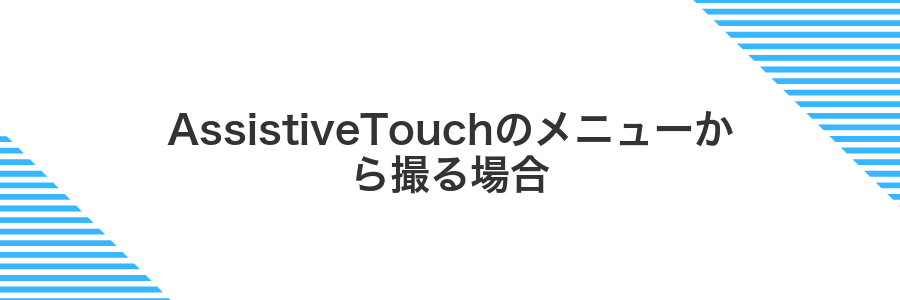
AssistiveTouchのメニューからスクリーンショットを撮る方法は、ハードボタンを同時に押すのが苦手なときや、ボタンが反応しづらいときにとても便利です。画面に表示されるソフトキーからサクっと撮れるので、手が滑って誤操作しにくいのも魅力です。
- ボタンの同時押しが不要:AssistiveTouch内のメニューをタップするだけで撮影できる
- 一気に設定できる:カスタムアクションに登録しておくと次回以降は1タップでOK
- 手が滑りにくい:ソフトキーなので画面端をつかみやすく、誤タップを防げる
物理ボタンに負担をかけたくないときや、端末保護ケースのせいで押しにくいときには特におすすめです。
①設定アプリを開く
ホーム画面で歯車アイコンを探してタップしてください。見つからないときは画面上から下にスワイプして検索バーを表示し、「設定」と入力するとすぐ見つかります。
②アクセシビリティをタップする
設定の一覧からアクセシビリティを探してタップします。設定が多いときは、画面上部の検索バーに「アクセシビリティ」を入力すると素早く見つかります。
③タッチ→AssistiveTouchをオンにする
設定アプリを開き「アクセシビリティ」をタップしてください。
続いて「タッチ」を選び、表示されたメニューからAssistiveTouchを探します。
AssistiveTouchのスイッチをタップしてオンにしましょう。
画面上に丸いメニューが出てきたら、設定完了です。
④画面上の白いボタンをタップする
画面にぽつんと浮かぶ白い丸アイコンを指でそっとタップします。ここがAssistiveTouchのスナップショットトリガーです。軽く押し込むようなイメージで触れると、カシャッと音がしてスクリーンショットが記録されます。
⑤デバイス→その他→スクリーンショットをタップする
AssistiveTouchメニューから「デバイス」を選んで、そのあと「その他」をタップします。メニューが切り替わったら「スクリーンショット」を押してください。画面が一瞬フラッシュしたら完了です。
背面タップで撮る場合

うっかりボタンを探す時間がもったいないときは、背面タップが頼りになる操作です。iOS14以上を入れたiPhone(A12以降のチップ搭載機種)なら、本体の背面を軽くタップするだけでスクリーンショットを撮影できます。
手がふさがっているときや片手操作をしたい場面でサッと使えて、押し間違いの心配も少ないのが魅力です。ボタン操作に慣れていない人でも直感的に扱いやすいですよ。
①設定アプリを開く
ホーム画面で歯車マークのアイコンを探してタップします。設定アプリが見当たらないときは画面を下にスワイプしてスポットライト検索を呼び出し、「設定」と入力するとすぐ見つかります。
②アクセシビリティ→タッチ→背面タップをタップする
アクセシビリティのTouch画面を開いたら、一番下までスクロールして背面タップをタップしましょう。するとダブルタップとトリプルタップの設定画面が表示されます。
厚手のケースを装着していると反応が鈍くなる場合があります。
③ダブルタップまたはトリプルタップにスクリーンショットを割り当てる
背面を軽くトントンとタップするだけでスクリーンショットが撮れる、便利な「背面タップ」機能を設定します。
ホーム画面から設定をタップし、下にスクロールしてアクセシビリティを選びます。
アクセシビリティの中のタッチをタップし、一番下の背面タップを開きます。
「ダブルタップ」または「トリプルタップ」を選び、リストからスクリーンショットをタップして完了です。
背面タップはiPhone8以降で利用可能です。ケースの素材や厚みで認識しにくくなることがあるので、うまく動作しない場合はケースを外して試してみてください。
④背面をトントンとタップして撮影する
ホーム画面から設定アプリをタップして起動します。
アクセシビリティ>タッチ>背面タップを開き、ダブルタップまたはトリプルタップにスクリーンショットを割り当てます。
画面が欲しいタイミングで本体背面を軽く2回トントンと叩くと、パシャッとスクリーンショットが撮れます。
強く叩きすぎると反応が悪くなる場合があるので軽いタップを心がけてください。
スクリーンショットを活かして作業効率が上がる応用ワザ集

スマホで撮ったスクリーンショットをそのまま放置しているともったいないですね。ちょっとしたひと手間を加えるだけで、日々の作業がグンとスムーズになります。ここでは実際に試して「これは使える!」と感じた応用ワザをまとめました。
| ワザ | どう役立つ? |
|---|---|
| アノテーションで重要箇所にマーキング | スクショに直接メモを書き込んで、チーム共有や自分用メモがパッと分かりやすくなる。 |
| OCRで文字をテキスト化 | 画像内の文字をサクッと抽出して資料作成やチャット貼り付けがラクになる。 |
| ショートカットで自動保存 | 特定のフォルダに自動振り分けすれば、整理忘れを防いであとから探す時間を短縮できる。 |
| 複数画像をPDFにまとめる | 関連するスクショを1つのPDFにまとめて社内資料や報告書にそのまま活用できる。 |
| 2枚比較機能で変化をチェック | UI変更やバグ修正前後の差分を重ねて見られるので見落としが減る。 |
どれも初期設定を一度しておけば、あとはワンタップや自動処理でサクサク活用できます。日常のちょっとした作業が短縮できるので、ぜひ試してみてください。
撮った画像に手書きでメモを書く

スクリーンショットを撮った直後に画面左下のサムネイルをタップすると、マークアップ画面が開きます。ここではペンやマーカーを選んで、指先やApple Pencilで手書きのメモを書き込めます。
線の太さや色が自由に変えられるので、重要な箇所を丸で囲ったり、矢印で流れを示したり、ちょっとしたコメントを書き添えたりと直感的な操作が魅力です。
友達への説明や、仕事のアイデア整理、学習ノートの補足など、わかりやすく伝えたいときにぴったりの方法です。
編集画面でペンツールを選ぶ
画面左下に小さなプレビューが出たら、素早くタップします。消えるまでの時間が短いので、手早く操作しましょう。
画面下部に並ぶツールの中からペンのマークを選びます。長押しすると色や線の太さを切り替えられます。
指やApplePencilで要点に線を書く
スクリーンショット後に画面左下のプレビューをタップし、右上のマークアップアイコンを選びます。
画面下のペン一覧から「ペン」か「鉛筆」をタップし、指またはApplePencilで描画できる状態にします。
強調したい文字や画像の輪郭をなぞるように指先かApplePencilで線を描きます。太さや色は上部のスライダーで調整できます。
線を引きすぎると情報がかくれやすいので、必要な部分だけに絞ると見やすくなります。
共有ボタンを押して友だちに送る
スクリーンショットを撮ったら、すぐに共有ボタンから友だちへ送ってみましょう。チャット画面を開かずに済むから、とってもスムーズです。
スクリーンショットのプレビュー画面右上にある共有アイコンを押します。小さな四角から矢印が飛び出すマークです。
表示された共有先アイコンから友だちの名前やLINE、メールなどを選びます。タップするだけで画面が送れます。
AirDropを使うと近くにいる友だちへワイヤレスでサクッと送れるので、集合写真や大きなデータも手軽にシェアできます。
Safariで長いページをフルスクリーンショットにする
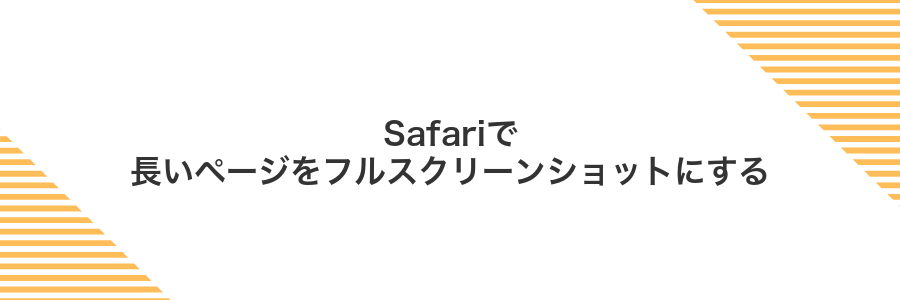
Safariならページ全体を1枚で保存できるから、長文記事やWebマニュアルをまるごと記録したいときにぴったりです。ページ下部まで自動で読み込んでくれるから、スクロールしながら撮影する手間が省けます。
保存形式はPDF扱いになるので、あとからAppleペンシルでメモを書き込んだり、ファイルアプリへまとめたりと自由度が高いのも嬉しいポイントです。
編集画面のフルページタブをタップする
スクリーンショットの編集画面上部にあるフルページタブを押します。
タブを押すとウェブページ全体がPDFプレビューで表示されるので、最後に保存や共有の操作ができるようになります。
右上の完了を押してPDFを保存する
画面右上にある完了を押します。
「ファイルに保存」を選び、保存先フォルダを指定してから右上の保存をタップします。
ファイルアプリで保存先を選ぶ
マークアップ画面で右上の共有アイコンをタップしてみましょう。
画面下部に共有シートが表示されます。
一覧を左右にスワイプして「ファイルに保存」を探してください。
iCloud DriveやiPhone内のフォルダをタップして、保存先を指定します。
指定したフォルダにスクリーンショットが移動します。
iCloud Driveの容量が足りないと保存できないことがあります。
iCloudで自動的にMacと共有する

iCloud写真をオンにしておくと、iPhoneで撮ったスクリーンショットが自動的にMacの写真アプリや
プログラミングやデザイン作業でデスクトップを使うことが多い場合、この同期機能を活用すると作業効率がグンとアップします。手元のiPhoneでキャプチャして数秒後にはMac側で確認できるので、情報共有やドキュメント作成もスムーズになります。
設定で写真のiCloud同期をオンにする
iCloud写真の同期をオンにすると、撮ったスクリーンショットが自動的にクラウドに保存されます。これで他のiPhoneやMacからもすぐにアクセスできます。まずは同期設定を確認してみましょう。
ホーム画面から設定アプリをタップします。
画面上部のApple IDをタップし、iCloud→写真の順に進みます。続いてiCloud写真のスイッチをタップしてオンにしてください。
iCloudの無料ストレージは5GBまでです。写真が増えると容量オーバーになるので、必要に応じてプランをアップグレードしましょう。
Macの写真アプリで最新画像を開く
DockやLaunchpadからPhotosアプリを選んで開きます。Spotlight(⌘+スペース)を使うと素早く起動できます。
画面上部のタブから写真をクリックします。一番上に並んでいるサムネイルが最新の画像です。
最新画像のサムネイルをダブルクリックすると、大きなプレビューで開きます。
注意:ライブラリがとても大きいときは読み込みに少し時間がかかります。
AirDropでパソコンへすぐ送る
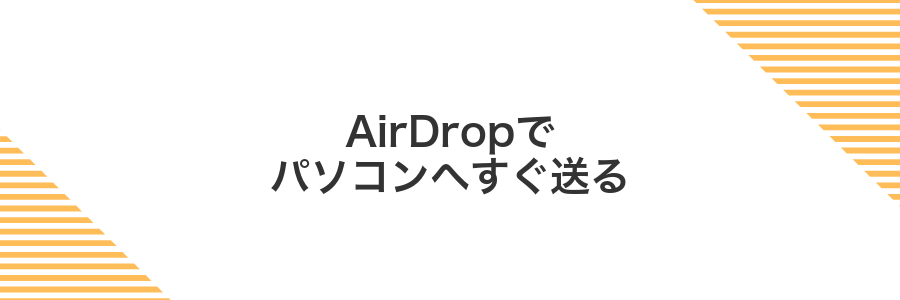
AirDropはiPhoneとMacをワイヤレスでつなぎ、ケーブルなしで写真やスクリーンショットをパソコンへ送れる機能です。Wi-FiとBluetoothがオンになっていれば、すぐ近くのMacが受信先に表示されます。
初期設定がシンプルなので、慣れていない方も迷わず使えます。仕事中に撮った画面をそのままMacへ移し、編集や保存をすぐ始めたいシーンで特に頼りになります。
- ケーブル不要:端末同士が近くにあればそのまま送信できる
- 画質そのまま:自動圧縮されず高解像度で受け取れる
- スピーディー:電波状況が良ければ数秒で転送完了
共有ボタンからAirDropを選ぶ
共有シートに並ぶアイコンの中からAirDropを探し、タップしてください。送信先のデバイス名が表示されるまで少し待ちましょう。
AirDropがリストに表示されないときは、相手の端末で受信設定が「連絡先のみ」になっていないか確認してみてください。
受信するMacの名前をタップする
AirDrop一覧に表示された中から、スクリーンショットを受け取りたいMacの名前をタップしてください。名前が見当たらないときは、Macのスリープが解除されているか、AirDropの受信設定が「すべての人」または「連絡先のみ」になっているかを確認しましょう。
注意点:Mac名が表示されない場合は、Macをロック解除してAirDropを再度開いてみてください。
よくある質問

- スクリーンショットが撮れない場合はどうすればいいですか?
ボタンの同時押しはタイミング勝負なので、先にサイドボタンを押し続けてから音量アップを押すと成功しやすいです。それでもダメなときはケースを外してボタンの反応を確認したり、設定→アクセシビリティ→タッチ→AssistiveTouchをオンにして画面タップで撮影する方法も試してみてください。
- 撮ったスクリーンショットはどこに保存されますか?
写真アプリの「アルバム」タブ内にある「スクリーンショット」フォルダに自動で振り分けられます。大量に撮ると探しにくいので、フォルダ分けやファイル名で管理したい場合はMacやWindowsの写真管理ソフトを使うとプログラマー視点でも整理しやすいですよ。
- スクリーンショットをすぐに編集したいときは?
撮影直後に画面左下へサムネイルが表示されるのでタップするとマークアップ画面に移れます。ペンの太さや色をプログラマー的に微調整すると、注釈や矢印を正確に配置しやすいのでおすすめです。
スクリーンショットが真っ黒になるのはなぜ?
動画再生アプリ(NETFLIXやPrime Videoなど)をスクリーンショットすると黒い画面になることがあります。
これは再生中の動画にかけられたDRM(デジタル著作権管理)保護が、キャプチャ機能をブロックしているからです。
同じ仕組みでApple Payの決済画面やWalletのクレジットカード情報、ヘルスケアアプリの心電図画面などもスクリーンショットを制限して真っ暗になります。
もし通常のアプリ画面で黒くなる場合はOSの一時的な不具合も考えられるので、iPhoneの再起動や最新バージョンへのアップデートを試してみてください。
音を鳴らさずに撮れますか?
はい。スクリーンショットのシャッター音はiPhone本体の左側面にあるサイレントスイッチをオンにするだけで鳴らさずに撮影できます。念のためボリュームを下げておくと、まわりを気にせずにサッと残せるので安心です。
AssistiveTouchのボタンが邪魔なときはどうする?
AssistiveTouchのボタンがスクリーンショットで邪魔になるときは、指で長押ししてドラッグ移動して画面端にサッと逃がすのがおすすめです。この操作なら撮りたい部分を隠さずにパパッと移動できます。また、iPhoneの設定から「アクセシビリティ」→「タッチ」→「AssistiveTouch」と進み、アイドル状態の不透明度を下げると、ボタンがうすくぼやけてほとんど目立たなくなります。これらの方法を組み合わせれば、スクリーンショットのスピード感はそのままに、邪魔なボタンをしっかり回避できます。
背面タップが反応しないときは?
背面タップが反応しないときは焦りますよね。でも安心してください。実際にプログラマーの経験から、次のポイントをチェックすると解決することが多いですよ。
- 背面タップの設定を確認:設定アプリ→アクセシビリティ→タッチ→背面タップで「スクリーンショット」が選ばれているかチェック
- iPhoneケースを外して試す:厚手や金属製ケースだとタップが遮られることがあるので、一度外して反応を確認
- iOSを最新バージョンにアップデート:ソフトの不具合が直っている場合があるので、最新版にして再チャレンジ
- 再起動してみる:小さなトラブルは再起動でリセットできることが多いです
- 設定をオフ→オンに切り替え:背面タップの機能を一度オフにしてから再度オンにすると、動きがリフレッシュされます
ケースの素材や厚みで背面タップが鈍くなることがあります
フルページ保存が表示されないのはなぜ?
フルページ保存はSafariで表示中のウェブページを丸ごとPDFにできる機能なので、まずSafari以外のアプリでスクショするとプレビュー画面に「画面」しか出ず「フルページ」のタブがそもそも現れません。
またPDF化できるのはHTMLベースのページだけで、メールに貼られた画像や動画プレビュー、Reader表示中などでは非対応になります。確実に「フルページ」を使いたいときは、Safariで通常の閲覧画面を開いてからスクショを試してください。
まとめ

これまで紹介したサイドボタン+音量ボタン、AssistiveTouch、背面タップ、Siriで撮影の4つのやり方をおさらいしました。
- サイドボタン+音量ボタン:一番シンプルな基本操作です。
- AssistiveTouch:画面上のメニューからタップだけで撮れます。
- 背面タップ:設定でダブルタップ/トリプルタップに割り当てると便利です。
- Siriで撮影:声だけでスクリーンショットを撮りたいときに役立ちます。
どの方法も慣れればサクッと撮影できるので、ぜひ自分に合った方法を試してみてください。撮ったあとは写真アプリで編集や共有もお忘れなく!
